
三、导入PS,通过曲线三步走,加强光影
(1)建立亮度曲线,添加蒙版,提亮花蕊,擦出部分高光。
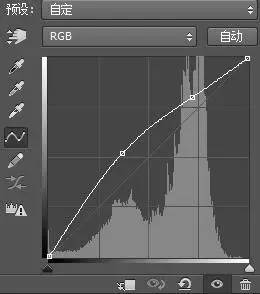
(2)建立对比曲线,添加蒙版,加强花蕊对比度,与花的轮廓。
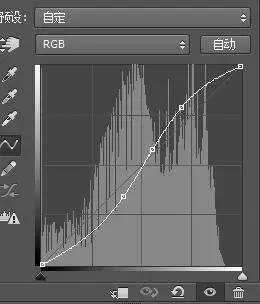
(3)建立亮度曲线,对花蕊中心提亮,进一步突出花蕊。

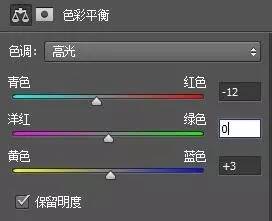
(4)最后通过色彩平衡调节整体色调,阴影:+红色、+绿色、+蓝色,高光:-青色、+蓝色。


修片并不是步骤越多越好,步骤越多出错的几率就大,而是掌握正确的思路,越少越准确。所以修片的思路远远重于技巧。
教程结束!

原图下面开始我们的一图五抠教程,第一种抠图方法会讲的比较细致,之后的四种方法有些与第一种相同,所以会讲解的比较简单。PS抠图方法一1、

有时候为了设计需要,我们要手动制作出公章的效果(当然不是为了干违法乱纪的事哈),例如做出一个下面这样的效果:那么我们是怎么用Photo

本篇教程将教大家如何抠出与背景颜色相近且还带反光的头发,可以说是有一定的难度与技巧。相信大家学会这篇抠头发教程后,就没有抠不出的毛发图

九宫格原本是指一种数字游戏,但现在大家第一反映估计是多张照片的拼接,例如微信微博发多张照片的时候就会自动帮我们排列成九宫格形式。这种九

作者合成的非常细腻,很多细节的处理都值得借鉴,如水面倒影的处理部分,作者先制作好水波纹理,然后把倒影部分用置换和动感模糊滤镜特殊处理,
手机访问:M.PSDEE.COM/电脑访问:WWW.PSDEE.COM